linux的入门,linux入门
linux的入门,linux入门
linux的入门
#1.linux了解
• Linux的核心原型是1991年由托瓦兹(Linus Torvalds)写出来的;
• Linux是Open Source的操作系统。
#2.shell的理解
•Shell俗称壳(用来区别于核),是指“提供使用者使用界面”的软件(命令解析器)
- 图形界面shell:Gnome,KDE......
- 命令行式shell:bash,csh,ksh.....(Linux使用的是bash)
#3.GNOME常用快捷操作
• Ctrl+Alt+上|下 //切换工作界面
• Ctrl+Alt+L //锁屏
• Alt + F1 //打开主菜单Application
• Alt + F10 //最大化当前窗口GNOME常用快捷操作
• PrtSc //截取全屏
• Ctrl+Shift+PrtSc //截取选中的屏幕
• Alt + Tab //切换窗口
• Alt + F4 //关闭窗口
#4.命令行提示符
[kiosk@foundation0 Desktop]$
kiosk //开启shell的用户
@ //分隔符
foundation0 //主机的短名称,表示shell开启在那台主机里
Desktop //表示你在系统的什么位置
$ //身份提示符中的普通用户,超级用户的提示符为:#
#5.虚拟控制台
虚拟控制台最有用的时候是当一个程序出错锁住输入时可以切换到其他虚拟控制台
ctrl+alt+f2~f6 //进入虚拟控制台
ctrl+alt+F1|F7 //回到图形
#6. 简单命令的操作:date,passwd,cal,file,head,tail,wc,history总结命令的使用规律
1).shell中如何使用命令?
1. 命令一定要在提示符之后输入
2. 命令的输入方式:命令 参数 目标
参数是命令功能的指定:
-参数 //单词的缩写date
--参数 //单词的全拼
2).怎么获取命令帮助?
• comm --help
• man comm
• pinfo comm
• /usr/share/doc
3).读懂帮助信息:
• [内容] //内容选加
• <内容> //内容必加
• 内容... //内容个数任意

4).简单命令的操作:切换用户 date ls cal passwd
切换用户:
su -l student
su -l root(root可省略,注意切换超级用户时要输入密码)
date:
用法:date [选项]... [+格式]
或:date [-u|--utc|--universal] [MMDDhhmm[[CC]YY][.ss]]
- 显示当前的时间,时间格式为小时:分钟:秒;
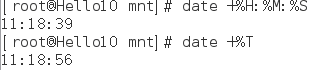
-显示当前的时间,时间格式为年-月-日 小时:分钟:秒;

- 修改当前时间为指定时间

ls(显示当前目录下文件和目录):
用法:ls [选项]... [文件]...
-a //列出所有
-l //列出文件属性
-s //列出文件大小
-R //递归列出
-d //指定目录本身
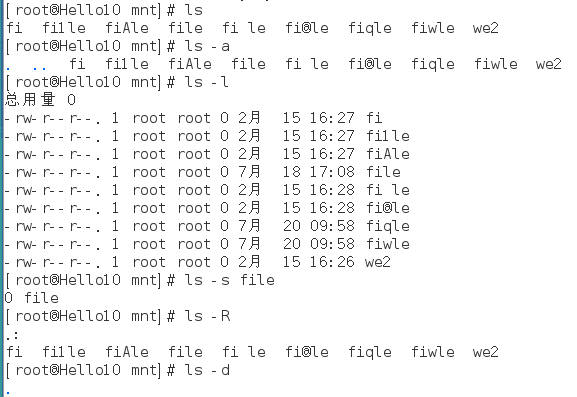
cal(显示日历):
用法:ls [选项]... [文件]...
-1, --one 只显示当前月份(默认)
-3, --three 显示上个月、当月和下个月
-s, --sunday 周日作为一周第一天
-m, --monday 周一用为一周第一天
-j, --julian 输出儒略日
-y, --year 输出整年
- 显示当前日期
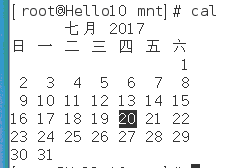
- 显示今天是这一年的第几天
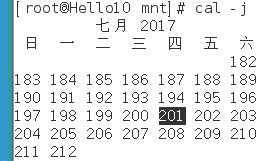
-显示任意一年的某月
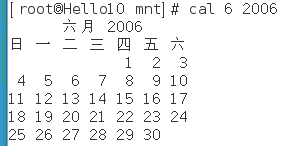
passwd(对用户密码进行操作):
用法: passwd [选项...] <帐号名称>
-k,保持身份验证令牌不过期
-d, 删除已命名帐号的密码
-l, 锁定指名帐户的密码
-u, 解锁指名账户的密码
-e, 终止指名帐户的密码
-f, 强制执行操作
-x, 密码的最长有效时限
-n, 密码的最短有效时限
-w, 警告期
-i, 非活跃期
-S, 报告密码状态
- 解锁指定用户密码

- 查看指定用户密码状态

- 修改密码;(这里密码无效时,由于是超级用户正在操作,所以重新输入时可修改成功)(若除超级用户外的用户修改自己或者其他用户密码失败,可切换至root用户)

5).简单命令的操作:file head tail wc less cat
file:
用法: file [选项...] [文件...]
- 查看文件类型

head:
用法:head [选项]... [文件]...
-c,--bytes=K 显示前K个字节

-n,--lines=K 显示前K行数据
例:显示文件前三行
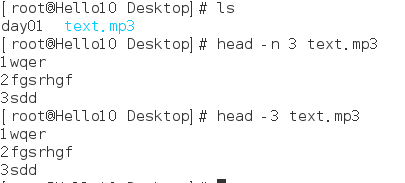
-q, 不显示包含给定文件名的文件头
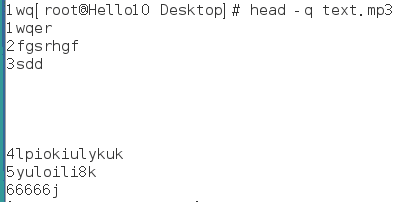
-v, 总是显示包含给定文件名的文件头
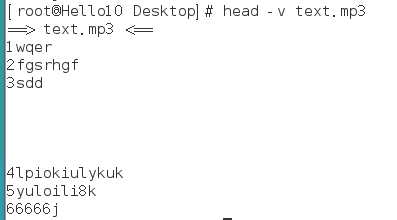
tail:
用法:tail [选项]... [文件]...
- 显示文件后两行
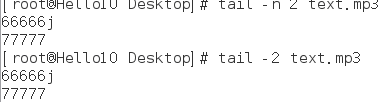
wc:
用法:wc [选项]... [文件]...
或:wc [选项]... --files0-from=F
-c, --bytes 输出字节数
-m, --chars 输出字符数
-l, --lines 输出新行数
--files0-from=文件 从指定文件读取以NUL 终止的名称,如果该文件被
指定为"-"则从标准输入读文件名
-L,显示最长行的长度
- 显示文件字节数

less(对文件或其它输出进行分页显示的工具):
常见的使用方法
(1).搜索
当使用命令 less file-name 打开一个文件后,可以使用下面的方式在文件中搜索。搜索时整个文本中匹配的部分会被高亮显示。
1.1向前搜索
/ : 使用一个模式进行搜索,并定位到下一个匹配的文本
n : 向前查找下一个匹配的文本
N : 向后查找前一个匹配的文本
1.2向后搜索
? : 使用模式进行搜索,并定位到前一个匹配的文本
n : 向后查找下一个匹配的文本
N : 向前查找前一个匹配的文本
(2).全屏导航
ctrl + F :向前移动一屏
ctrl + B :向后移动一屏
ctrl + D :向前移动半屏
ctrl + U :向后移动半屏
(3).单行导航
j : 向下移动一行
k : 向上移动一行
(4).其它导航
G : 移动到最后一行
g : 移动到第一行
按空格:向下翻一页
b:向上翻一页
d:向下翻半页
u:向上翻半页
q / ZZ : 退出 less 命令
(5).编辑文件
v : 进入编辑模式,使用配置的编辑器编辑当前文件
(6).标记导航
当使用 less 查看大文件时,可以在任何一个位置作标记,可以通过命令导航到标有特定标记的文本位置。
ma : 使用 a 标记文本的当前位置
'a : 导航到标记 a 处
(7).浏览多个文件
方式一,传递多个参数给 less,就能浏览多个文件。
less file1 file2
方式二,正在浏览一个文件时,使用 :e 打开另一个文件。
less file1
:e file2
当打开多个文件时,使用如下命令在多个文件之间切换
:n - 浏览下一个文件
: p - 浏览前一个文件
(8).less 版 tail -f
在 Linux 动态查看日志文件常用的命令非 tail -f 莫属,其实 less 也能完成这项工作,使用 F 命令。
使用 less file-name 打开日志文件,执行命令 F,可以实现类似 tail -f 的效果。
cat:
用法:cat [选项]... [文件]...
将[文件]或标准输入组合输出到标准输出。
-A, --show-all 等于-vET
-b, --number-nonblank 对非空输出行编号
-e 等于-vE
-E, --show-ends 在每行结束处显示"$"
-n, --number 对输出的所有行编号
-s, --squeeze-blank 不输出多行空行
-t 与-vT 等价
-T, --show-tabs 将跳格字符显示为^I
-u (被忽略)
-v, --show-nonprinting 使用^ 和M- 引用,除了LFD和 TAB 之外
- 显示文件内容
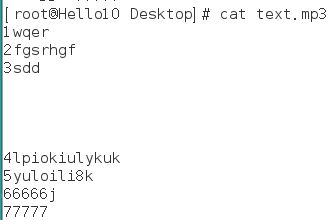
- 显示文件内容(输出行号,这里区别-b和-n是否对空输出行编号)
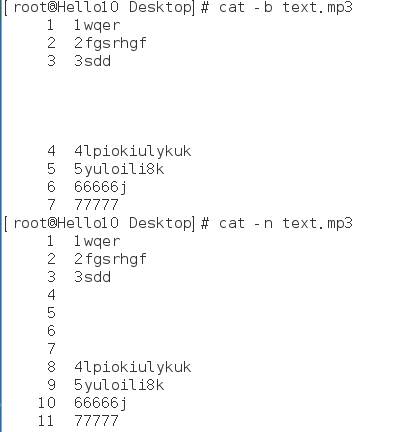
6).历史命令调用
!数字 //执行第多少条命令
!关键字 //执行最近一条以关键字开头的命令
ctrl+R+关键字 //调出最近一条含有关键字的命令
上下键 //从最后一条命令开始向前查看或者向后查看
history //查看历史
history -c //清除历史
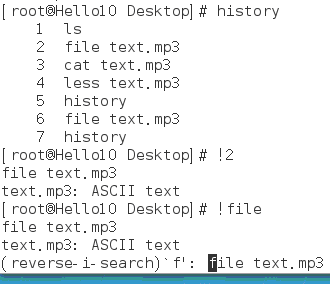
7).命令行常用快捷键
ctrl + a //光标移动到行首
ctrl + e //光标移动到行尾
ctrl + u //光标所在位置删除到行首
ctrl + k //光标所在位置删除到行尾
ctrl + r //调出最近一条含有关键字的命令
ctrl + 左|右 //以单词为单位移动光标
ctrl + c //撤销已输入的命令
ctrl + d //关闭当前环境
ctrl + shift + t //在现有shell中新打开一table
ctrl + shift + pageup|pagedown//锁屏
ctrl + alt + l//切换table
评论暂时关闭